发布时间:2023-06-01 14:10:01 来源:转转大师 作者:转转师妹 阅读量:398
跳过文章,直接PDF转EXCEL在线转换免费>>
PDF和Excel都是很常用的文档格式,在日常办公中,经常需要将PDF文件格式转换成Excel文件格式,以便于在Excel中做进一步的处理和分析。而如何高效地将PDF文件转换成Excel文件,则是很多人都比较感兴趣的问题。下面我们将介绍怎么把PDF转Excel的方法,来帮助大家将PDF文件转换成Excel文件。
方法一:使用在线PDF转换工具
1、打开在线PDF转EXCEL网址:https://pdftoword.55.la/pdf-to-excel/
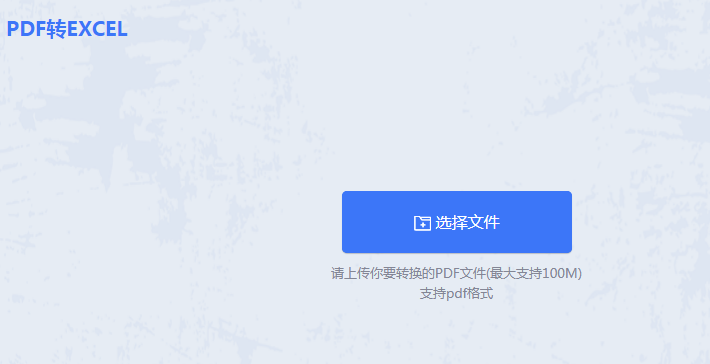
2、上传PDF文件。
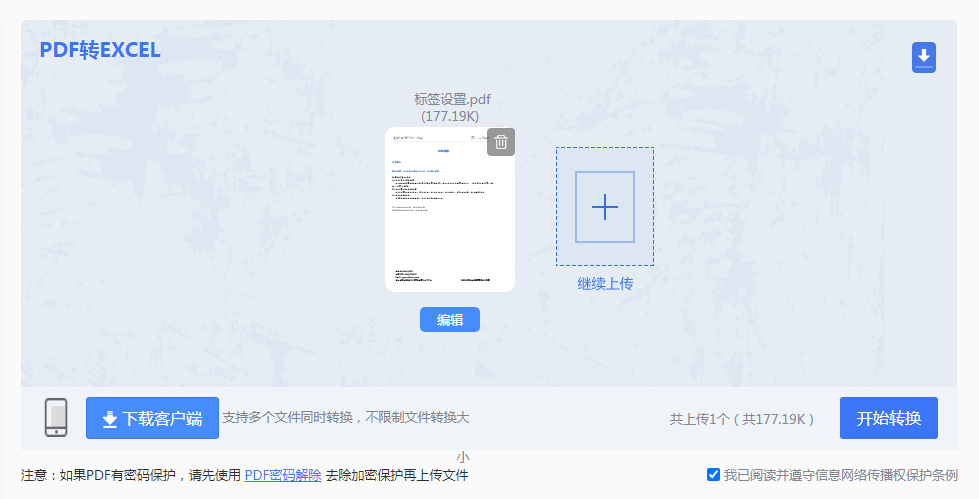
3、点击开始转换,如果你的PDF有密码保护可先到pdf密码解除去掉密码再来转换哦。
方法二:使用PDF转换成EXCEL工具
1、下载转转大师客户端PDF批量转EXCEL
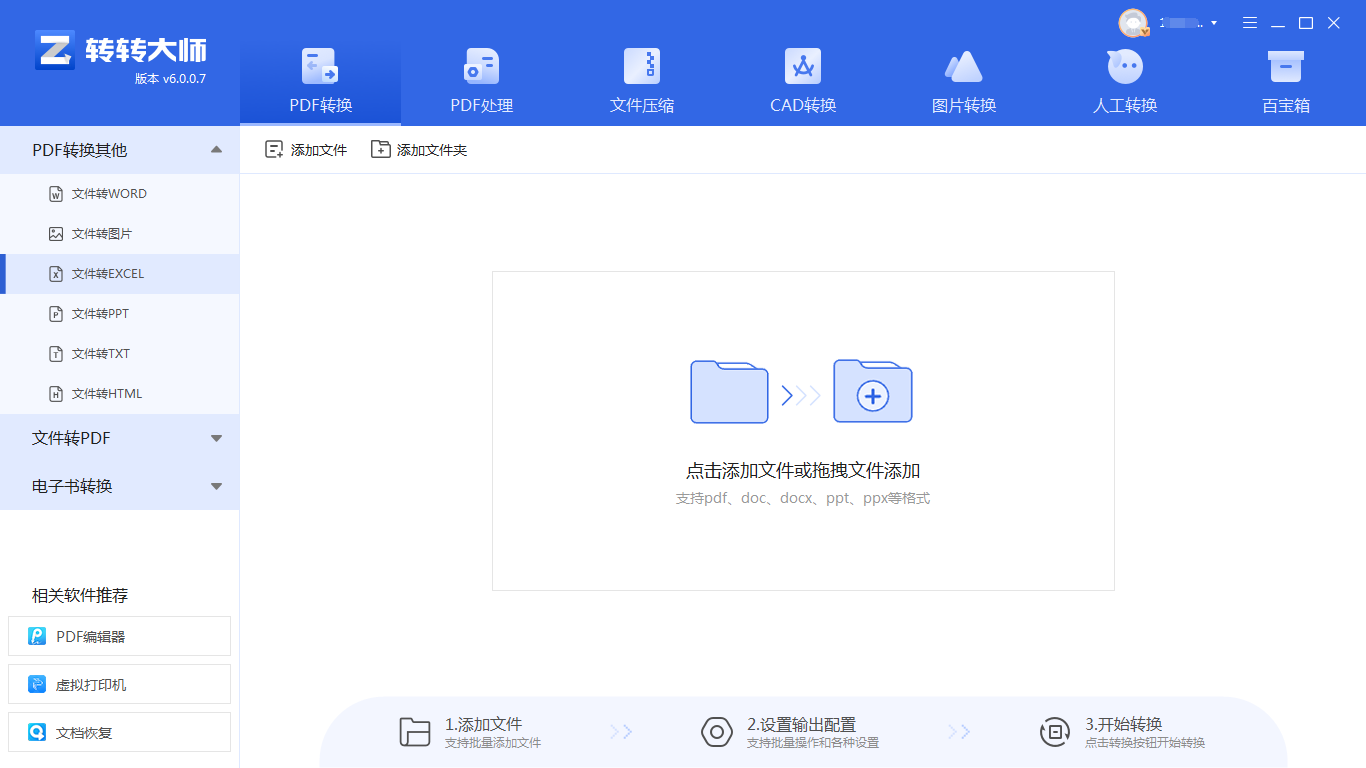
2、上传PDF文件,可批量上传批量转换。
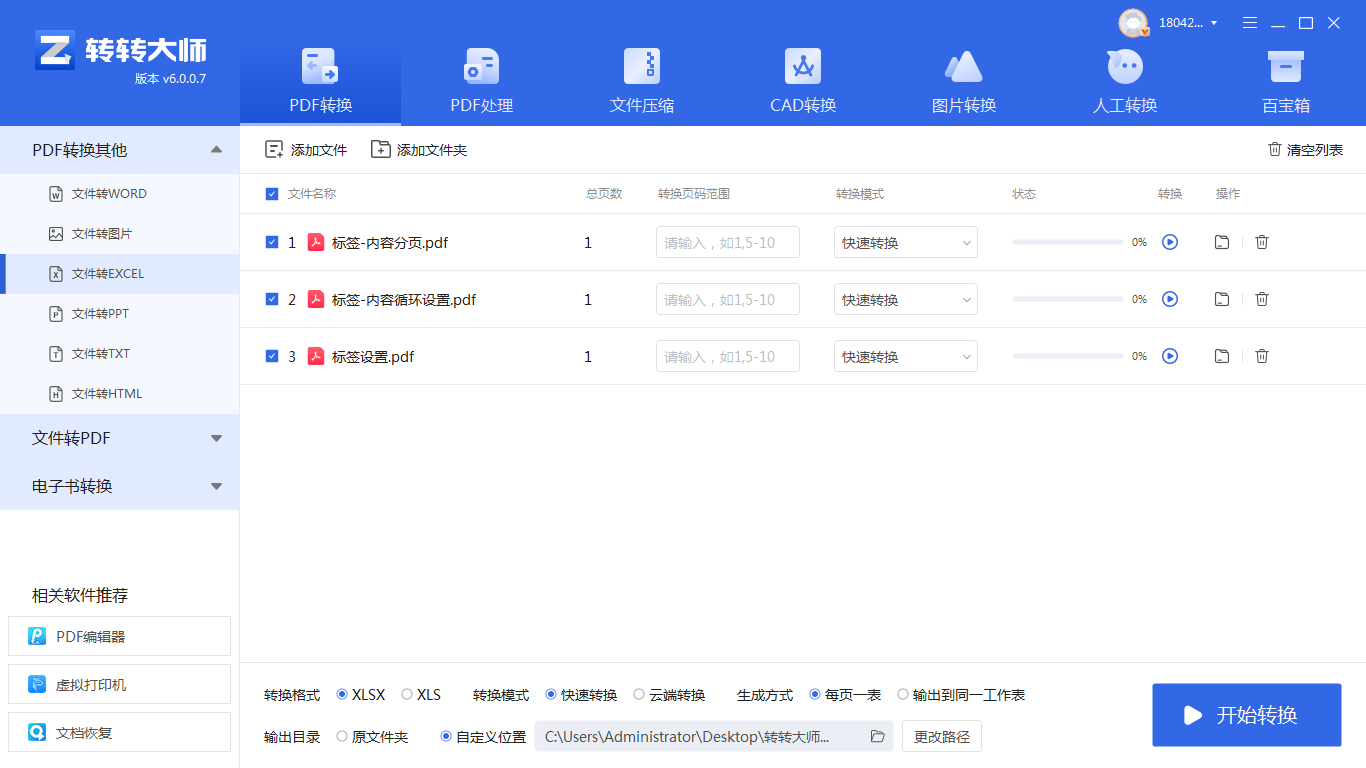
3、上传后,可以设置一下转换格式、输出目录,路径,然后点击开始转换即可。
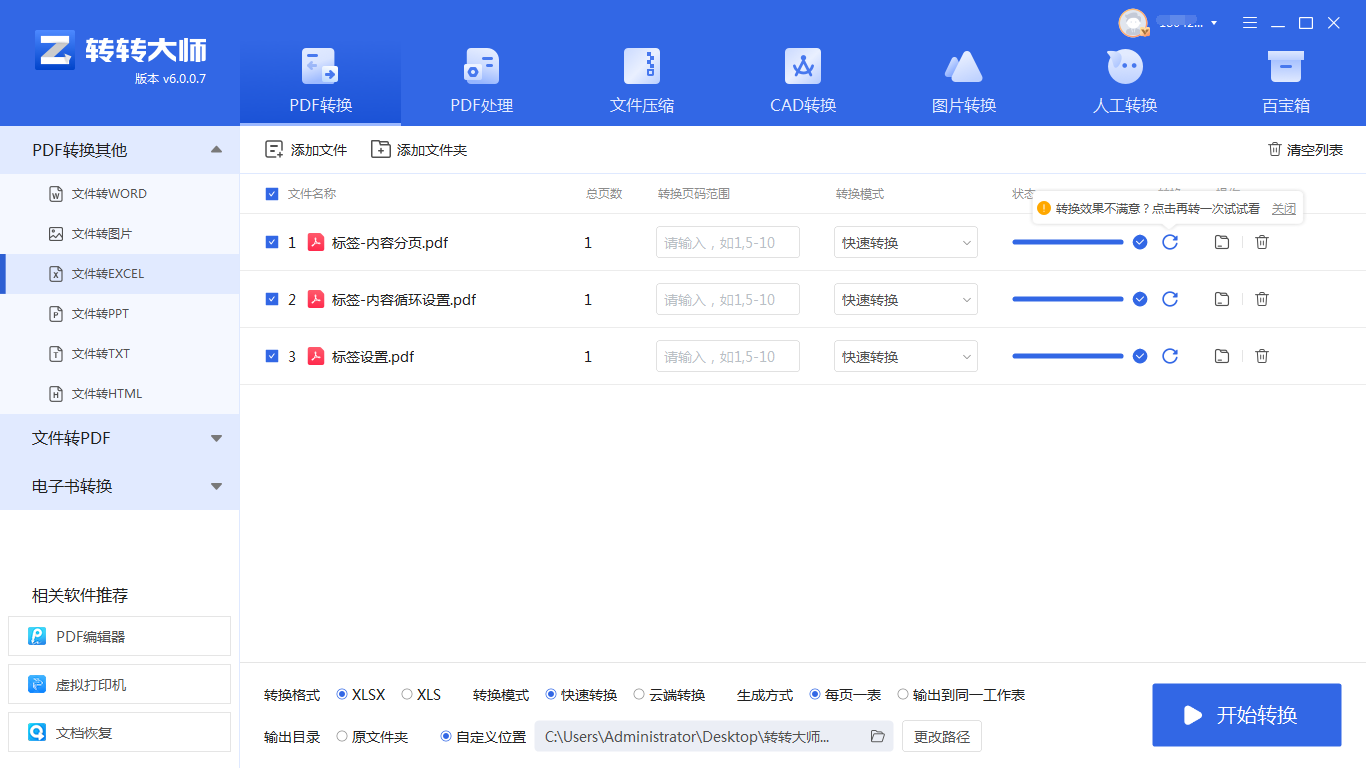
4、转换成功。
方法三:使用Adobe Acrobat Pro转换
Adobe Acrobat Pro是一款非常强大的PDF处理软件,既可以用来编辑PDF文件,也可以用来将PDF文件转换成其他格式的文档。下面我们就来看看如何使用Adobe Acrobat Pro将PDF文件转换成Excel文件。
1. 首先打开Adobe Acrobat Pro软件,然后将要转换的PDF文件拖入程序中。
2. 点击“文件”菜单,选择“导出到” > “电子表格” > “Microsoft Excel”。
3. 在弹出的“导出到Excel”的对话框中,可以选择要导出的页面范围,并进行一些高级设置,例如是否转换成Excel表格、是否将表格分离出来等。
4. 点击“保存”按钮即可将PDF文件转换成Excel文件。
【怎么把PDF转Excel?三种简单的转换方法推荐】相关推荐文章: 返回转转大师首页>>